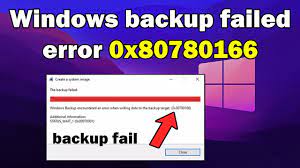Hallo Schatz! Ich habe es mit einem Problem zu tun, bei dem all die Versuche, ein Backup meines Windows 10 zu erstellen, das Windows-Backup fehlgeschlagen ist und ich auf einen Fehler 0x80780166 gestoßen bin. Gibt es eine Lösung, die ich tun sollte, um das Problem zu lösen? Irgendwelche Tipps, die ihr empfehlen würdet? Bitte!
Backups sind unerlässlich, da sie es Benutzern ermöglichen, ihre Dateien oder Konfigurationseinstellungen ihres Betriebssystems abzurufen, falls etwas schief geht. Beispielsweise müssen Benutzer Windows möglicherweise aufgrund größerer Stabilitätsprobleme oder ständiger BSODs neu installieren und möchten einfach dort sein, wo sie es verlassen haben, bevor sie den Wiederherstellungsprozess starten. In diesem Fall ist es wichtig, das System zu sichern.
Leider führen nicht alle Verfahren zu einem erfolgreichen Ergebnis und es kann vorkommen, dass die Windows-Sicherung fehlgeschlagen ist Fehler 0x80780166. Diejenigen, die den Fehler erhalten haben, sagten, dass sie bereits ein fehlerhaftes Betriebssystem hatten, bevor das Problem auftrat, obwohl andere behaupteten, dass überhaupt nichts falsch sei. Hier ist die vollständige Fehlermeldung, die die Benutzer erhalten:
Die Sicherung ist fehlgeschlagen
Beim Schreiben von Daten auf das Sicherungsziel ist bei der Windows-Sicherung ein Fehler aufgetreten (0x80780166)
Zusätzliche Information:
Die angegebene Datei wurde vom System nicht gefunden
Es gibt viele mögliche Gründe, die zu dem genannten Problem führen könnten. Das Problem könnte durch die beschädigten Systemdateien verursacht werden. In anderen Fällen könnte der Backup-Fehler 0x80780166 einfach bedeuten, dass es ein bestimmtes lokalisiertes Problem im WindowsImageBackup-Ordner gibt, wenn versucht wird, ein Backup über einem fehlgeschlagenen zu erstellen.
Unabhängig von der Ursache für dieses Ergebnis haben wir unten die verschiedenen möglichen Korrekturen bereitgestellt, die Sie anwenden sollten, um die erforderliche Korrektur zu erhalten. Bevor Sie fortfahren, sollten Sie versuchen, eine automatische Reparatur mit dem PC Repair Tool durchzuführen, das ein großartiges Tool zur Behebung verschiedener Probleme im Zusammenhang mit dem Windows-Betriebssystem ist. Hier ist der direkte Download-Link:
Mögliche Korrekturen für den Fehler 0x80780166 bei der Windows-Sicherung fehlgeschlagen
Lösung 1: Systembeschädigung reparieren
Wir empfehlen, dass Sie die Korrekturen mit der Suche nach beschädigten Systemdateien für die automatische Reparatur beginnen. Das integrierte Windows-Tool SFC und DISM hilft Ihnen dabei, dasselbe zu tun:
- Suchen Sie in der Windows-Suche nach cmd,
- Klicken Sie mit der rechten Maustaste auf Eingabeaufforderung und wählen Sie Als Administrator ausführen aus.
- Verwenden Sie den folgenden Befehl und drücken Sie jedes Mal die Eingabetaste:
sfc /scannen
DISM /Online /Cleanup-Image /CheckHealth
DISM /Online /Cleanup-Image /ScanHealth
DISM /Online /Cleanup-Image /RestoreHealth
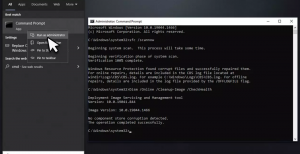
- Starten Sie Ihr Gerät neu und versuchen Sie, ein Backup zu erstellen.
Lösung 2: Löschen Sie den WindowsImageBackup-Ordner
Wie gesagt, fehlerhafte Dateien in Windows-Caches könnten für das diskutierte Problem verantwortlich sein. WindowsImageBackup ist der Speicherort, an dem alle Sicherungen gespeichert werden. Wenn dieser Ordner beschädigt wird, kann das Problem wie Windows-Sicherung fehlgeschlagen Fehler 0x80780166 auftreten. Sie können das Problem beheben, indem Sie es löschen. Stellen Sie sicher, dass Sie vorher versteckte Elemente im Datei-Explorer aktivieren, damit Sie diese Option sehen können. Sie finden es auf dem Laufwerk, auf dem Sie versucht haben, das Backup zu erstellen, also auf Ihrer externen Festplatte oder ähnlichen tragbaren Speichergeräten.
Lösung 3: Aktivieren Sie den Volumeschattenkopie-Dienst
Viele der betroffenen Benutzer konnten das Problem lösen, indem sie einfach den Volumenschattenkopie-Dienst aktivierten, der ursprünglich deaktiviert war. Hier sind die erforderlichen Schritte:
- Geben Sie in der Windows-Suche Dienste ein und drücken Sie die Eingabetaste.
- Scrollen Sie nach unten, um Volume Shadow Copy zu finden, und doppelklicken Sie darauf.
- Gehen Sie zum Starttyp und wählen Sie die Option Erweitert,
- Klicken Sie nun auf Start, wählen Sie Übernehmen und bestätigen Sie mit OK.
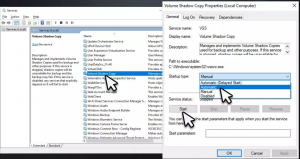
Lösung 4: Stellen Sie sicher, dass Ihre Festplatte keine Fehlfunktion aufweist
Der Fehler 0x80780166 bei Windows-Sicherung fehlgeschlagen kann auftreten, wenn die Festplatte nicht ordnungsgemäß funktioniert. Die erforderliche Lösung in diesem Fall besteht darin, einen Check Disk-Befehl auszuführen:
- Öffnen Sie die Eingabeaufforderung als Administrator, verwenden Sie den folgenden Befehl entsprechend der Gerätekonfiguration und drücken Sie die Eingabetaste:
- chkdsk c: /f (wenn Sie HDD zum Speichern Ihrer Betriebssystemdateien verwenden),
- chkdsk c: /f /r /x (falls Sie SSD dafür verwenden)
- Geben Sie Y ein, wenn Sie gefragt werden, ob Sie mit der Überprüfung nach einem Neustart fortfahren möchten.
- Starten Sie Ihr System neu und starten Sie die Prüfung. Sie werden sehen, dass das System die Sicherung lädt.
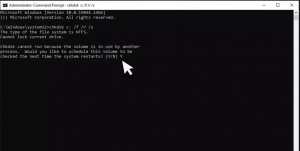
Lösung 5: System wiederherstellen
Wenn nichts funktioniert und die Fehlermeldung weiterhin angezeigt wird, stellen Sie sicher, dass Sie versuchen, zurückzugehen und Ihr Windows auf einen Zeitpunkt zu bringen, an dem alles gut funktioniert hat:
- Geben Sie in der Windows-Suche Wiederherstellungspunkt erstellen ein und drücken Sie die Eingabetaste.
- Klicken Sie auf Systemwiederherstellung,
- Wählen Sie „Anderen Wiederherstellungspunkt auswählen“ und „Weiter“ aus.
- Klicken Sie auf das Kontrollkästchen Weitere Wiederherstellungspunkte anzeigen,
- Wählen Sie die Zeit aus und klicken Sie dann auf Weiter.
- Starten Sie abschließend das System neu.
Fazit
Das ist alles! Wir runden nun unseren Artikel ab, wie man den Fehler 0x80780166 bei der Windows-Sicherung fehlschlägt. Hoffentlich sind die bereitgestellten Fixes hilfreich für Sie und Sie schaffen es, das Problem zu lösen. Teilen Sie uns im Kommentarbereich unten mit, welche Methode in Ihrem Fall funktioniert.